Cara Mengubah Tema Latar Belakang di Perselisihan
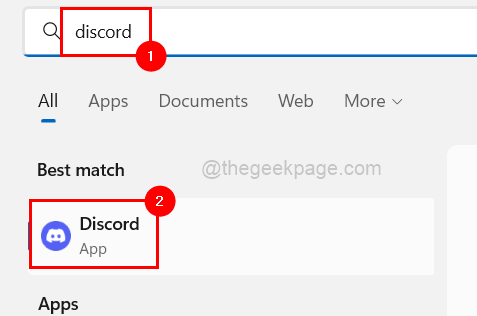
- 3706
- 887
- Daryl Hermiston DVM
Saat menggunakan aplikasi atau perangkat lunak apa pun di sistem Anda, hal yang paling menarik adalah penampilan yang membuat pengguna menggunakannya lebih sering. Penampilan dapat ditingkatkan dengan mengubah tata letak, ukuran font, tema latar belakang, dll. Tetapi biasanya, sebagian besar aplikasi saat ini memungkinkan pengguna untuk mengubah tema latar belakang baik gelap atau terang atau sesuai tema komputer.
Tema latar belakang juga dapat diubah dalam aplikasi Discord tetapi aplikasi hanya memungkinkan tiga opsi, gelap, terang dan sinkronisasi dengan komputer. Tapi kami menjelaskan dalam posting ini bagaimana pengguna dapat mengatur tema latar belakang yang mereka inginkan di aplikasi Discord.
Cara Mengubah Tema Latar Belakang di Perselisihan
Langkah 1: Membuka itu Perselisihan Aplikasi di sistem Anda. Untuk melakukannya, tekan Windows kunci dan ketik perselisihan.
Langkah 2: Kemudian tekan Memasuki kunci yang membuka aplikasi perselisihan.
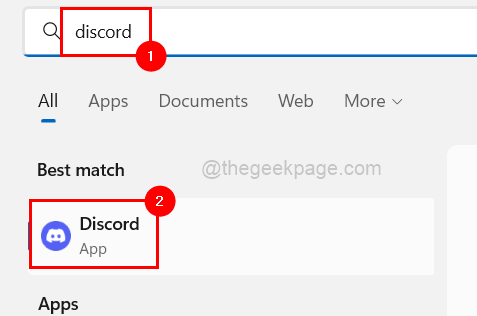
Langkah 3: Sekarang di bagian bawah, Anda harus mengklik Pengaturan pengguna ikon yang berbentuk gigi.
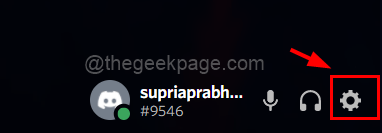
Langkah 4: Ini akan membuka Pengaturan pengguna jendela di aplikasi.
Langkah 5: Klik Penampilan opsi di bawah Pengaturan aplikasi seperti yang ditunjukkan pada gambar di bawah ini.
Langkah 6: Di sisi kanan Penampilan Halaman, Anda dapat mengubah Tema dengan memilih opsi tema (Gelap, terang atau disinkronkan dengan komputer) dengan mengklik salah satu tombol radio seperti yang ditunjukkan di bawah ini.
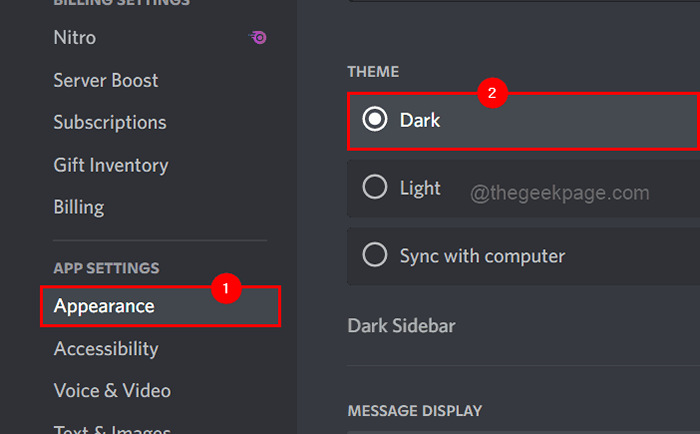
Langkah 7: Tapi di sini tidak ada opsi untuk mengatur tema khusus yang diunduh dari internet yang Anda inginkan.
Langkah 8: Jika Anda ingin tahu cara mengubah tema menjadi tema khusus, lalu lanjutkan membaca.
Langkah 9: Pertama, yang perlu Anda lakukan adalah mengunduh aplikasi Discord yang lebih baik dari tautan yang diberikan di sini.
Langkah 10: Klik Unduh tombol seperti yang ditunjukkan di bawah ini.
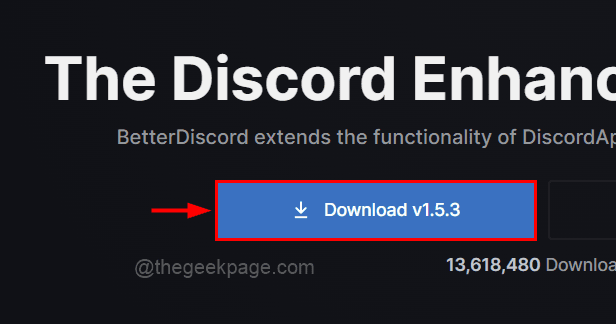
Langkah 11: Setelah diunduh, klik itu file yang diunduh untuk mulai menginstalnya di sistem.
Langkah 12: Ikuti instruksi di layar untuk menyelesaikan proses instalasi.
Langkah 13: Setelah diinstal, Anda akan melihat bahwa aplikasi Discord secara otomatis diluncurkan kembali.
Langkah 14: Sekarang Anda dapat mulai mengunduh tema dengan menelusuri halaman tema dengan mengklik di sini.
Langkah 15: Setelah Anda berada di halaman tema, pilih tema apa pun yang Anda inginkan dan klik Unduh tombol seperti yang ditunjukkan di bawah ini.
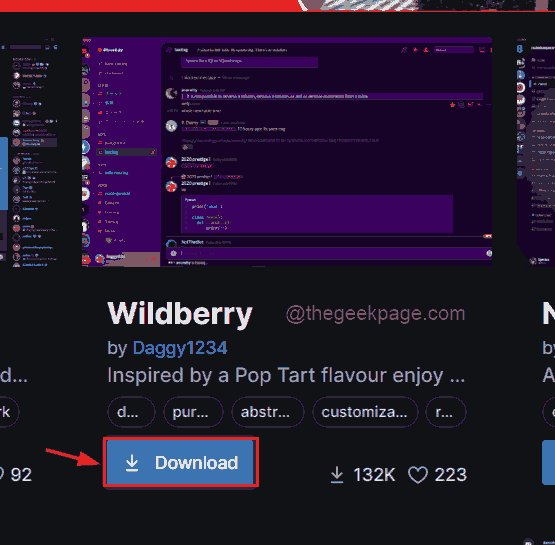
Langkah 16: Ini akan mulai mengunduh tema dan disimpan di folder unduhan di sistem Anda.
Langkah 17: Sekarang Anda perlu menyalin semua tema dari folder unduhan.
Langkah 18: Buka folder tema oleh menekan bersama itu windows Dan R kunci untuk membuka Berlari kotak dan mengetik itu di bawah baris di dalam kotak run dan memukul masuk kunci.
C: \ Users \%username%\ appData \ roaming \ BetterDiscord \ themes
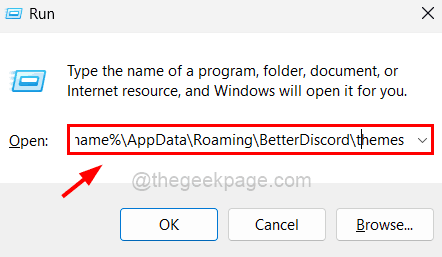
Langkah 19: Di folder tema ini, silakan tempel semua file tema yang disalin dari folder unduhan.
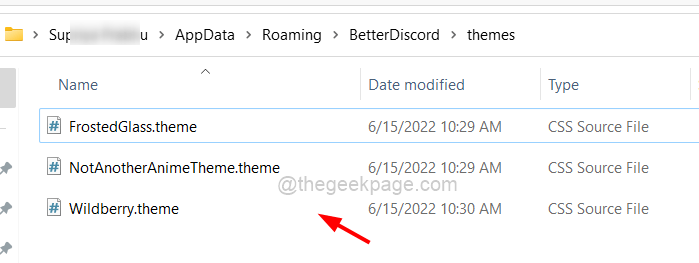
Langkah 20: Sekarang kembali ke aplikasi Perselisihan dan klik Pengaturan pengguna ikon seperti yang kami lakukan sebelumnya.
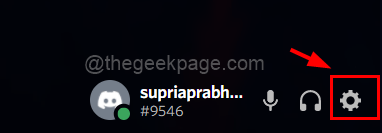
Langkah 21: Di sini di halaman Pengaturan Pengguna, gulir ke bawah menu sisi kiri dan Anda akan melihat Perselisihan yang lebih baik bagian di bagian bawah.
Langkah 22: Pilih Tema opsi di bawah perselisihan yang lebih baik.
Langkah 23: Di sisi kanan, Anda akan melihat semua tema yang telah Anda salin ke folder tema muncul di sini.
Langkah 24: Anda sekarang dapat mengaktifkan tema dengan mengklik di atasnya tombol sakelar untuk mengubahnya Pada seperti yang ditunjukkan di bawah ini.
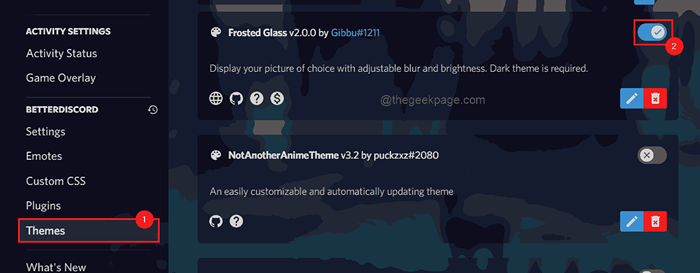
Langkah 25: Segera setelah dihidupkan, Anda sekarang dapat melihat tema latar belakang pada aplikasi Discord diubah.
Langkah 26: Untuk menutup halaman Pengaturan Pengguna, tekan ESC kunci di keyboard Anda.
- « Steam macet dalam mode offline atau tidak akan memperbaiki online
- Cara menghapus alamat email saran dari gmail auto-complete »

